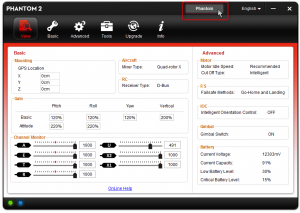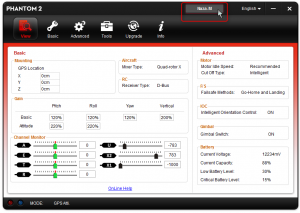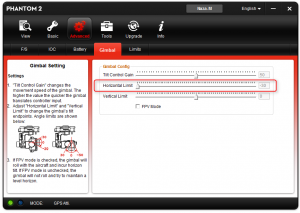DJIからリリースされているAssistantSoftwareを使いPhantom2とPCをUSB接続して設定カスタマイズしました。
DJIからリリースされているAssistantSoftwareを使いPhantom2とPCをUSB接続して設定カスタマイズしました。
設定変更した項目は、
- S2スイッチ(左上)にてIOC機能を選択可能にする
- S1スイッチ(右上)にてFailSafe機能を起動可能にする
- カメラが真下に向くようジンバル・チルト角度リミット値を修正する
1.Phantomモード⇒Naza-Mモードへの変更
このモード変更は、Assitant S/W画面の上部のモードボタン(現在はPhantomモードを表示)をクリックすることで可能です。モードボタンはトグル動作をするので再度同ボタンをクリックすればNaza-MモードからPhantomモードに戻せます。
1)Phantomモード画面
2.IOC機能の選択有効化
Naza-MモードにすることでIOC機能(*)の有効化・無効化の設定が可能になります。これは裏を返せばPhantomモードではIOC機能は常時無効化されているという意味になります。
Assistant S/W画面のAdvancedアイコンをクリックし更にIOCタブを選択すると以下の画面になります。
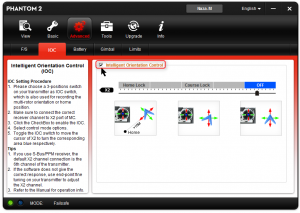 InteligentOrienttionControlというチェックボックスにチェックをいれることでIOC機能が使えるようになります。
InteligentOrienttionControlというチェックボックスにチェックをいれることでIOC機能が使えるようになります。
実際にはプロポ上部左側に付いている3点スイッチ(S2)で機能選択をします。
- UpperPosition:IOC機能オフ
- MiddlePosition:CourseLock機能有効
- LowerPosition:HomeLock機能有効
実際にプロポのS2スイッチを動作させると画面内のバー表示もそれにつれて動きます。
詳細はDJIWikiサイトのここを見てください。
CL(CourseLock)とHL(HomeLock)を使うと機体の向きを気にしなくてよくなるのでとても便利です。説明文ではなかなかイメージできないので実際にフライトしてみると良くわかります。
但し、肝に銘じなければいけないのは、これらの機能が問題なく動作するための大前提として磁気コンパスとGPSが正しく動作している必要があります。
実フライトでのIOC機能の確認はまた別の投稿で行う予定です。
3.FailSafe機能を起動可能にする
Basicアイコンを選択し、更にRCタブを選択。するとS1スイッチのLowerPositionの機能が選択可能になるのでFailSafe機能をプルダウンメニューで選択する。(ちなみにUpperPosition、MiddlePositionの各スイッチ位置での機能選択は固定になっているため選択不可です。)
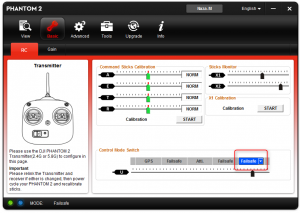 これで、S1スイッチをLowerPositionにすることで強制的にFailSafe機能が発動されます。
これで、S1スイッチをLowerPositionにすることで強制的にFailSafe機能が発動されます。
このFailSafe機能も実フライトテストの結果を交えて別途報告するつもりです。
4.ジンバル・チルト角度のリミット値の変更
プロポ背面に有るチルトコントロールレバーでジンバルのチルト角度を制御できますが、デフォルトですとレバーを最大に動かしてもカメラアングルを真下に向けることができません。
ということで、このチルト角度のリミット値を変えてみました。
1)デフォルト時
2)変更後
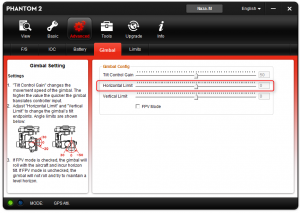 HorizontalLimit値を0°に修正する。これでカメラが真下を向くことになります。
HorizontalLimit値を0°に修正する。これでカメラが真下を向くことになります。
以上